Thế giới công nghệ luôn không ngừng đổi mới, và Microsoft cũng vậy, liên tục mang đến những bản cập nhật thú vị cho hệ điều hành Windows 11. Thông thường, các bản vá lỗi và tính năng mới sẽ được thử nghiệm thông qua kênh Release Preview trước khi chính thức phát hành rộng rãi. Kênh này đóng vai trò như một cầu nối quan trọng, kết hợp sự ổn định của phiên bản phát hành chính thức với những cải tiến tiên tiến của bản beta, đảm bảo các tính năng mới được kiểm tra kỹ lưỡng nhưng vẫn đủ an toàn cho người dùng phổ thông.
Mới đây, Microsoft đã phát hành bản Build 26100.4188 cho kênh Release Preview của Windows 11, và đây thực sự là một bản cập nhật đáng chú ý với nhiều cải tiến lớn. Điểm nhấn nổi bật nhất chính là tính năng “Cross-Device Resume” mới, cho phép người dùng dừng công việc trên thiết bị di động và dễ dàng tiếp tục trên máy tính Windows để bàn. Đây hứa hẹn là công cụ đắc lực cho những ai thường xuyên làm việc di động, mang lại trải nghiệm làm việc liền mạch và hiệu quả hơn bao giờ hết. Bên cạnh đó, bản cập nhật này còn mang đến nhiều tính năng AI tăng cường cho các thiết bị Copilot+ PC, cải thiện trải nghiệm Copilot và tìm kiếm Windows, cùng hàng loạt bản sửa lỗi quan trọng khác, góp phần nâng cao hiệu suất và sự ổn định của hệ thống.
Tính năng Cross-Device Resume đột phá trên Windows 11
Một trong những điểm sáng của bản cập nhật Windows 11 Build 26100.4188 là sự ra mắt của tính năng Cross-Device Resume. Đây là một tính năng được thiết kế để mang lại trải nghiệm làm việc liền mạch và không gián đoạn cho người dùng, đặc biệt là những người thường xuyên chuyển đổi giữa các thiết bị.
Microsoft mô tả tính năng này như sau: “Bạn có thể dễ dàng tiếp tục công việc trên các tệp OneDrive từ điện thoại (iOS và Android) trên PC chạy Windows 11 chỉ với một cú nhấp chuột.” Khi tính năng này hoạt động, bạn sẽ nhận được thông báo hỏi liệu bạn có muốn tiếp tục chỉnh sửa tệp OneDrive, ví dụ như tài liệu Word, mà bạn đã xem hoặc chỉnh sửa lần cuối trên điện thoại trong khoảng thời gian 5 phút trước khi mở khóa PC của mình hay không.
Tính năng này được thiết kế để đơn giản hóa quá trình chuyển đổi công việc. Thay vì phải tự tìm và mở lại tài liệu trên máy tính, hệ thống sẽ chủ động gợi ý và giúp bạn quay lại công việc đang dang dở một cách nhanh chóng. Điều này đặc biệt hữu ích khi bạn đang di chuyển hoặc cần chuyển từ thiết bị di động sang máy tính để bàn để thực hiện các tác vụ phức tạp hơn. Người dùng sẽ không bị “dội bom” bởi hàng loạt thông báo, thay vào đó, hệ thống sẽ đưa ra một gợi ý duy nhất, thông minh, giúp trải nghiệm sử dụng trở nên thuận tiện và hiệu quả hơn.
 Thiết bị Surface Pro chạy Windows 11, minh họa khả năng làm việc liền mạch giữa các thiết bị
Thiết bị Surface Pro chạy Windows 11, minh họa khả năng làm việc liền mạch giữa các thiết bị
Cải tiến Copilot và tính năng AI trên Copilot+ PC
Bản cập nhật Build 26100.4188 còn mang đến nhiều cải tiến đáng kể cho Copilot và các tính năng AI, đặc biệt là trên các thiết bị Copilot+ PC. Những tính năng này được thiết kế để đơn giản hóa các tác vụ hàng ngày và nâng cao năng suất làm việc.
Nâng cấp “Click to Do” với hành động văn bản thông minh
Tính năng Click to Do được tăng cường với nhiều hành động văn bản thông minh hơn, đặc biệt trên các PC Copilot+ chạy chip AMD và Intel™. Giờ đây, bạn có thể sử dụng tổ hợp phím WIN + chuột nhấp hoặc WIN + Q để chọn một khối văn bản. Sau đó, Click to Do sẽ cung cấp các tùy chọn như Tóm tắt (Summarize), Tạo danh sách gạch đầu dòng (Create a bulleted list) hoặc Viết lại (Rewrite) văn bản theo nhiều phong cách khác nhau (ví dụ: bình thường hơn, trang trọng hơn hoặc trau chuốt hơn).
Một hành động mới khác trong Click to Do là Ask Copilot. Khi bạn tô sáng văn bản hoặc hình ảnh, Click to Do sẽ đề xuất tùy chọn “Ask Copilot”. Chọn tùy chọn này sẽ mở Microsoft Copilot với nội dung bạn đã chọn trong hộp nhắc, cho phép bạn gửi trực tiếp văn bản hoặc hình ảnh đã chọn đến ứng dụng Copilot để hoàn thành yêu cầu của mình.
Đối với những PC có khả năng sử dụng bút và viết tay, bạn có thể cấu hình nút tắt trên bút để mở Click to Do bằng một lần nhấp, nhấp đúp hoặc nhấn giữ thông qua Settings > Bluetooth & devices > Pen & Windows Ink. Ngoài ra, bạn có thể thêm Click to Do vào menu bút của PC như một trong bốn ứng dụng. Nếu tất cả các vị trí đã đầy, bạn có thể cần thay thế một ứng dụng khác bằng Click to Do trong cài đặt menu. Hiện tại, Click to Do cũng đã có thể thực hiện các hành động văn bản thông minh bằng tiếng Tây Ban Nha và tiếng Pháp.
Trải nghiệm Copilot mượt mà hơn
Để làm việc với Copilot dễ dàng hơn, Microsoft đã giới thiệu một số cải tiến:
- Bạn có thể mở Copilot trên Windows bằng tổ hợp phím Win + C. Người dùng có thể cá nhân hóa phím Copilot và trải nghiệm Win + C bất cứ lúc nào trong Settings > Personalization > Text input.
- Tính năng nhấn để nói chuyện (press to talk) với Copilot trên Windows cho phép bạn giữ phím Copilot hoặc Win + C trong hai giây (nếu không có phím Copilot) để bắt đầu trò chuyện bằng giọng nói. Nhấn Esc hoặc giữ im lặng vài giây để kết thúc cuộc gọi. Bạn cũng có thể sử dụng Alt + Spacebar để nói chuyện với Copilot. Tính năng này giúp bạn tương tác với Copilot bằng giọng nói, nhận phản hồi tức thì trong khi vẫn tiếp tục công việc của mình.
Tìm kiếm Windows thông minh hơn
Tìm kiếm Windows trên các thiết bị Copilot+ PC cũng được cải thiện đáng kể. Giờ đây, bạn có thể nhập mô tả cài đặt bạn đang tìm kiếm vào hộp tìm kiếm Windows trên thanh tác vụ mà không cần nhớ chính xác tên cài đặt. Ví dụ, bạn có thể sử dụng các từ ngữ của riêng mình để tìm cài đặt như “thay đổi chủ đề của tôi” hoặc “về PC của tôi”. Bạn không cần phải nhớ tên cài đặt chính xác mà mình đang tìm kiếm nữa.
Tại Khu vực Kinh tế Châu Âu (EEA), người dùng còn có thể tìm kiếm ảnh trên đám mây bằng tính năng tìm kiếm Windows được cải tiến trên thanh tác vụ. Chỉ cần mô tả ảnh, ví dụ như “lâu đài châu Âu” hoặc “picnic mùa hè”, trong hộp tìm kiếm. Các bức ảnh từ đám mây và PC Copilot+ của bạn sẽ xuất hiện trong kết quả tìm kiếm. Các kết quả trùng khớp chính xác theo từ khóa trong các tệp đám mây của bạn cũng sẽ hiển thị. Tính năng này đang dần được triển khai cho các PC Copilot+ chạy Snapdragon, và sẽ sớm hỗ trợ các PC chạy chip AMD và Intel.
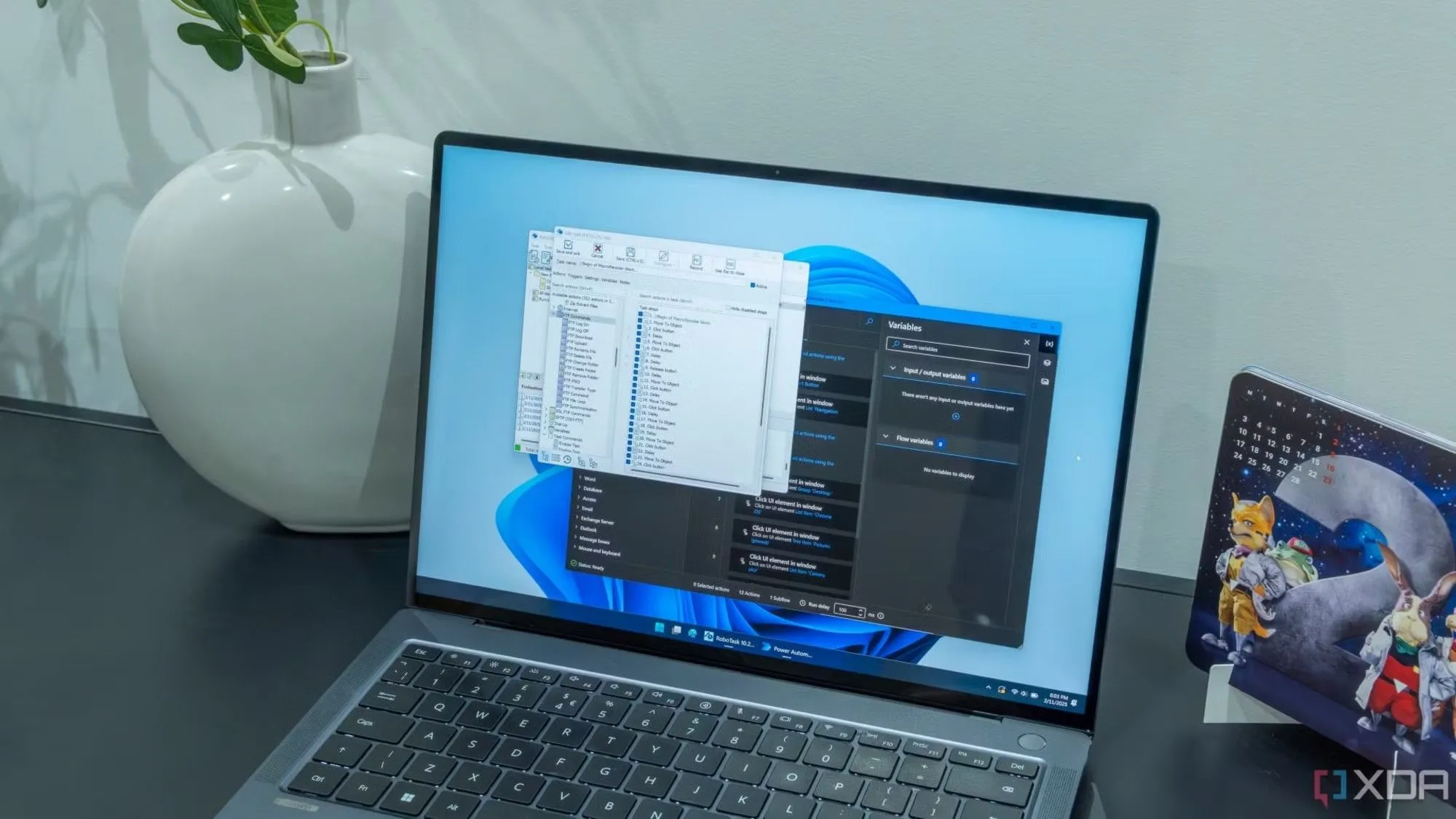 Giao diện Windows 11 minh họa các công cụ tự động hóa như RoboTask và Power Automate, tăng cường khả năng của Copilot và Click to Do
Giao diện Windows 11 minh họa các công cụ tự động hóa như RoboTask và Power Automate, tăng cường khả năng của Copilot và Click to Do
Các cải tiến và tính năng mới khác đang dần được triển khai
Ngoài các điểm nhấn về Cross-Device Resume và AI, bản cập nhật Windows 11 Build 26100.4188 còn mang đến nhiều cải tiến và tính năng mới khác đang được Microsoft triển khai dần dần cho người dùng.
[Energy saver] Tiết kiệm năng lượng
Các quản trị viên CNTT giờ đây có thể quản lý cài đặt tiết kiệm năng lượng trên PC chạy Windows 11 thông qua các chính sách nhóm và cấu hình MDM bằng Microsoft Intune. Tính năng này giúp kéo dài tuổi thọ pin bằng cách giới hạn hoạt động nền, làm mờ màn hình và góp phần bảo vệ môi trường. Để cấu hình chính sách, bạn có thể truy cập Local Group Policy dưới Computer Configuration > Administrative Templates > System > Power Management > Energy Saver Settings và chọn “Enable Energy Saver to Always Be On.”
[Graphics] Cải thiện cài đặt HDR và Dolby Vision
Người dùng có thể quản lý các tính năng HDR của PC dưới Settings > System > Display. Các cập nhật bao gồm:
- Nhãn “Use HDR” rõ ràng hơn, giải thích tốt hơn các loại phương tiện được hỗ trợ.
- Khả năng phát video HDR ngay cả khi HDR bị tắt.
- Trên các PC có Dolby Vision, một nút chuyển đổi mới cho phép bạn bật hoặc tắt Dolby Vision độc lập với HDR, mang lại cho bạn nhiều quyền kiểm soát hơn đối với trải nghiệm xem của mình.
[Narrator] Mô tả hình ảnh bằng AI cho người khiếm thị
Nâng cao khả năng tiếp cận kỹ thuật số với tính năng mô tả hình ảnh được hỗ trợ bởi AI trong Narrator trên các PC Copilot+ PC. Tính năng này cung cấp mô tả chi tiết về hình ảnh, biểu đồ và đồ thị cho người dùng khiếm thị hoặc có thị lực kém. Để bật Narrator, nhấn Ctrl + Windows key + Enter hoặc tìm kiếm ‘Narrator’ trong tìm kiếm Windows. Sử dụng Narrator key + Ctrl + D để mô tả hình ảnh.
[Search on Taskbar] Hỗ trợ nhà cung cấp tìm kiếm web ở EEA
Cải thiện hỗ trợ cho các nhà cung cấp tìm kiếm web trong Windows Search cho Khu vực Kinh tế Châu Âu (EEA), bao gồm tăng cường khả năng khám phá.
[Settings] Cài đặt được tinh chỉnh
- Tìm câu trả lời cho các câu hỏi thường gặp về PC và Windows 11 trong phần FAQs mới trên Settings > System > About. Phần này bao gồm các chủ đề như thiết lập hệ thống, hiệu suất và khả năng tương thích – tất cả ở một nơi.
- Hộp thoại để đổi tên máy in dưới Settings > Bluetooth & devices > Printers & scanners giờ đây có giao diện phù hợp với thiết kế của Windows 11.
- Cài đặt chuột giờ đây dễ truy cập hơn dưới Settings > Accessibility > Mouse và Mouse pointer and touch, không cần mở Control Panel. Bạn sẽ tìm thấy các biểu tượng cập nhật cho Tốc độ con trỏ chuột và Nâng cao độ chính xác con trỏ chuột, cùng các tùy chọn tùy chỉnh chỉ báo chuột, vết con trỏ và thời gian kích hoạt di chuột.
[Taskbar] Tùy chỉnh thanh tác vụ
Các quản trị viên có thể cấu hình chính sách thanh tác vụ để người dùng có thể gỡ ghim các ứng dụng cụ thể, đảm bảo chúng không được ghim lại trong lần làm mới chính sách tiếp theo. Để bật tính năng này, hãy sử dụng tùy chọn PinGeneration mới.
Ngoài ra, bản cập nhật đã sửa lỗi khi sử dụng Tab và Shift + Tab để di chuyển tiêu điểm bàn phím quanh thanh tác vụ, tiêu điểm có thể bị kẹt trên khung thanh tác vụ. Cũng khắc phục lỗi tiêu điểm bàn phím có thể bất ngờ được đặt vào widget trên thanh tác vụ khi đăng nhập.
[Voice access] Cải tiến truy cập bằng giọng nói
Tính năng truy cập bằng giọng nói (Voice access) giờ đây bao gồm trải nghiệm trong sản phẩm, làm nổi bật các tính năng và cải tiến mới. Bạn có thể sử dụng menu cài đặt để mở hoặc tắt bất cứ lúc nào. Bạn có thể tìm thấy truy cập bằng giọng nói dưới Accessibility trong Quick Settings ở góc dưới bên phải màn hình gần đồng hồ. Để mở Quick Settings, hãy chọn biểu tượng mạng, âm lượng hoặc pin.
Đã khắc phục lỗi Voice access có thể bị treo với thông báo lỗi “working on it” khi đọc chính tả.
[Voice typing] Bộ lọc tục tĩu tùy chỉnh
Bạn có thể kiểm soát bộ lọc tục tĩu. Khi bật, nó sẽ che các từ tục tĩu bằng dấu sao. Khi tắt, các từ sẽ xuất hiện đúng như đã nói. Để thay đổi cài đặt, hãy mở tính năng gõ bằng giọng nói (Win + H), chọn biểu tượng cài đặt và bật công tắc Filter profanity.
[Windows Share] Chia sẻ tập tin tiện lợi hơn
- Thực hiện các chỉnh sửa phút cuối như cắt, xoay và thêm bộ lọc vào hình ảnh được chia sẻ qua cửa sổ Windows Share.
- Khi bạn kéo một tệp cục bộ từ File Explorer hoặc màn hình, một khay sẽ xuất hiện ở đầu màn hình. Kéo tệp vào một ứng dụng được đề xuất hoặc chọn More… để mở cửa sổ chia sẻ của Windows.
- Thêm các ứng dụng hỗ trợ chia sẻ trực tiếp vào menu chuột phải cho các tệp cục bộ trong File Explorer hoặc trên màn hình.
Các bản vá lỗi quan trọng trong bản cập nhật này
Bên cạnh các tính năng mới và cải tiến, Build 26100.4188 còn mang đến hàng loạt bản vá lỗi quan trọng, giúp cải thiện đáng kể sự ổn định và hiệu suất của Windows 11. Các bản sửa lỗi này được phân loại thành hai nhóm chính: các bản sửa lỗi đang dần được triển khai và các bản sửa lỗi trong quá trình triển khai thông thường.
Sửa lỗi trong quá trình triển khai dần
- [Audio]: Khắc phục lỗi âm thanh khởi động có thể không phát khi khởi động, mặc dù đã được bật.
- [MMC]: Cải thiện màu sắc được sử dụng trong MMC khi các mục được chọn, cả nói chung và khi chế độ tương phản được bật.
- [USB]: Khắc phục lỗi một số thiết bị USB có thể bị ngắt kết nối sau chế độ ngủ, cho đến khi bạn khởi động lại PC.
- [Input]:
- Khắc phục lỗi gõ bằng giọng nói không khởi động từ bàn phím cảm ứng khi sử dụng bố cục hẹp tiếng Trung (giản thể).
- Khắc phục lỗi khi sử dụng phần Symbols của bàn phím cảm ứng, việc nhấn phím để thay đổi trang có thể bất ngờ chèn một ký tự vào các trường mật khẩu.
- Khắc phục lỗi gõ trong một số ứng dụng có thể ngừng hoạt động sau khi ngắt kết nối khỏi phiên máy tính từ xa.
- [JPG]: Khắc phục lỗi khi sử dụng CopyPixels, các pixel có thể bị đảo ngược bất ngờ trong một số trường hợp.
- [Bluetooth]: Khắc phục lỗi cài đặt có thể bị crash khi tải thông tin về thiết bị Bluetooth.
- [Display]: Khắc phục lỗi thay đổi tỷ lệ và vị trí cửa sổ bất ngờ có thể xảy ra sau khi ngủ/tiếp tục cho một số thiết bị.
- [Print]: Khắc phục lỗi người dùng không phải quản trị viên không thể gỡ cài đặt máy in mà họ đã thêm.
- [Windows Hello]: Khắc phục lỗi khi sử dụng Windows Hello for Business nhận diện khuôn mặt, camera có thể bất ngờ bị lỗi sau khi đánh thức PC khỏi chế độ ngủ, chặn đăng nhập bằng phương pháp này.
- [Camera]: Khắc phục lỗi cài đặt có thể bị crash khi tương tác với nội dung dưới Settings > Bluetooth & Devices > Cameras.
- [File Explorer]: Khắc phục lỗi nếu bạn đã ngắt kết nối ổ đĩa mạng khi thực hiện tìm kiếm từ Home, điều này có thể ngăn các tìm kiếm thực thi và bạn vẫn ở Home.
- [UHF Tuning]: Khắc phục lỗi quét dò kênh UHF không hoạt động, và chỉ các kênh VHF được trả về.
Sửa lỗi trong quá trình triển khai thông thường
- [BitLocker]: Bản cập nhật này giải quyết vấn đề các thiết bị có BitLocker trên ổ đĩa di động có thể gặp lỗi màn hình xanh sau khi tiếp tục từ chế độ ngủ hoặc khởi động hybrid.
- [Boot menu screens]: Bản cập nhật này giải quyết vấn đề các màn hình khởi động sớm, chẳng hạn như BitLocker PIN, BitLocker Recovery key và màn hình menu khởi động, hiển thị chậm.
- [Graphics kernel]: Một vấn đề trong đó một số tựa game trở nên không phản hồi sau khi nâng cấp lên Windows 11, phiên bản 24H2.
- [Memory leak]: Bản cập nhật này giải quyết vấn đề trong Dịch vụ Input gây ra việc sử dụng bộ nhớ tăng lên, có khả năng ảnh hưởng đến hiệu suất trong sử dụng đa người dùng, đa ngôn ngữ và máy tính từ xa.
- [Multimedia]: Nếu bạn bật chế độ đa ứng dụng hoặc chế độ camera cơ bản trong cài đặt camera nâng cao, Windows Hello Face Enrollment có thể không hoạt động và hiển thị bản xem trước camera kém.
- [Network]: Bản cập nhật này giải quyết vấn đề Windows Server 2025 luôn hiển thị mạng là “public” trên các bộ điều khiển miền mới. Giờ đây, nó kiểm tra tên bộ điều khiển miền trước khi sử dụng địa chỉ loopback để đảm bảo liên kết Lightweight Directory Access Protocol (LDAP) phù hợp.
Kết luận
Bản cập nhật Windows 11 Build 26100.4188 cho kênh Release Preview là một bước tiến quan trọng của Microsoft trong việc hoàn thiện hệ điều hành của mình. Với các tính năng nổi bật như Cross-Device Resume mang lại trải nghiệm làm việc liền mạch giữa các thiết bị, cùng với những cải tiến mạnh mẽ về AI và Copilot trên các PC Copilot+, người dùng sẽ được hưởng lợi từ năng suất cao hơn và trải nghiệm cá nhân hóa tốt hơn. Bên cạnh đó, hàng loạt bản vá lỗi quan trọng đã giải quyết nhiều vấn đề tồn đọng từ đồ họa, bộ nhớ đến kết nối và bảo mật, góp phần nâng cao sự ổn định và đáng tin cậy của Windows 11.
Những cải tiến này không chỉ thể hiện cam kết của Microsoft trong việc cung cấp một hệ điều hành tiên tiến mà còn khẳng định tầm nhìn về một tương lai làm việc và giải trí linh hoạt, thông minh. Người dùng mong đợi một trải nghiệm Windows 11 ổn định hơn và tích hợp AI sâu sắc hơn chắc chắn sẽ đánh giá cao bản cập nhật này.
Hãy chia sẻ ý kiến của bạn về những tính năng mới và các bản sửa lỗi trong bản cập nhật Windows 11 Build 26100.4188 ở phần bình luận bên dưới nhé!
Nguồn tham khảo:
- Releasing Windows 11 Build 26100.4188 to the Release Preview Channel
- Getting Started with Copilot on Windows
- Updated Windows and Microsoft 365 Copilot Chat experience
- Appendix B: Narrator keyboard commands and touch gestures
- CopyPixels function (wincodec.h)
- Windows Hello for Business
- PinGeneration option – Pinned apps on Windows 11 taskbar
- aka.ms/copilotpluspcs